Adobe Illustrator (Ai)基础教程(推荐文档)
- 格式:ppt
- 大小:3.29 MB
- 文档页数:28
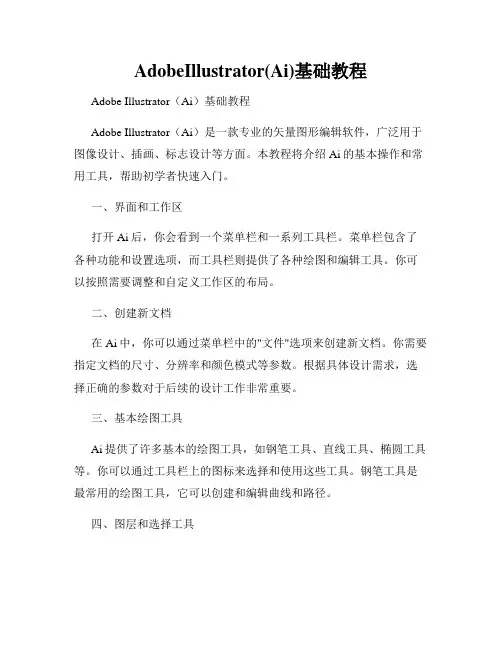
AdobeIllustrator(Ai)基础教程Adobe Illustrator(Ai)基础教程Adobe Illustrator(Ai)是一款专业的矢量图形编辑软件,广泛用于图像设计、插画、标志设计等方面。
本教程将介绍Ai的基本操作和常用工具,帮助初学者快速入门。
一、界面和工作区打开Ai后,你会看到一个菜单栏和一系列工具栏。
菜单栏包含了各种功能和设置选项,而工具栏则提供了各种绘图和编辑工具。
你可以按照需要调整和自定义工作区的布局。
二、创建新文档在Ai中,你可以通过菜单栏中的"文件"选项来创建新文档。
你需要指定文档的尺寸、分辨率和颜色模式等参数。
根据具体设计需求,选择正确的参数对于后续的设计工作非常重要。
三、基本绘图工具Ai提供了许多基本的绘图工具,如钢笔工具、直线工具、椭圆工具等。
你可以通过工具栏上的图标来选择和使用这些工具。
钢笔工具是最常用的绘图工具,它可以创建和编辑曲线和路径。
四、图层和选择工具在Ai中,你可以使用图层来组织和管理你的设计元素。
图层面板位于右侧,你可以通过它来新建、删除和调整各个图层的顺序。
选择工具则帮助你选择和编辑图层上的对象。
五、填充和描边在Ai中,你可以给对象设置填充颜色和描边效果。
填充可以使用纯色、渐变或者图案等形式,描边则可以设置线条的颜色、粗细和样式。
这些属性可以通过工具栏上的选项来调整。
六、文本处理Ai提供了强大的文本处理功能,你可以通过文本工具在设计中插入和编辑文本。
你可以设置字体、字号、颜色等属性,并进行各种样式的调整。
同时,Ai还支持文本的艺术化处理。
七、变换和修改对象通过变换功能,你可以对选定的对象进行缩放、旋转、倾斜和镜像等操作。
此外,你还可以通过路径切割、合并和排列等工具来修改和调整对象的形状和结构。
八、图形效果和滤镜通过Ai的图形效果功能,你可以给对象应用各种特效,如阴影、发光、模糊等。
此外,滤镜功能还可以让你在设计中应用许多有趣的效果,如风格化、变形等。
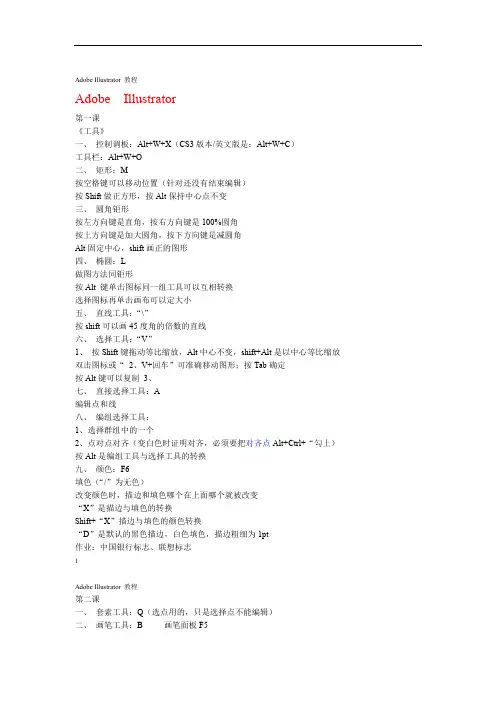
Adobe Illustrator 教程Adobe Illustrator第一课《工具》一、控制调板:Alt+W+X(CS3版本/英文版是:Alt+W+C)工具栏:Alt+W+O二、矩形:M按空格键可以移动位置(针对还没有结束编辑)按Shift做正方形,按Alt保持中心点不变三、圆角钜形按左方向键是直角,按右方向键是100%圆角按上方向键是加大圆角,按下方向键是减圆角Alt固定中心,shift画正的图形四、椭圆:L做图方法同钜形按Alt 键单击图标同一组工具可以互相转换选择图标再单击画布可以定大小五、直线工具:“\”按shift可以画45度角的倍数的直线六、选择工具:“V”1、按Shift键拖动等比缩放,Alt中心不变,shift+Alt是以中心等比缩放双击图标或“2、V+回车”可准确移动图形;按Tab确定按Alt键可以复制3、七、直接选择工具:A编辑点和线八、编组选择工具:1、选择群组中的一个2、点对点对齐(变白色时证明对齐,必须要把对齐点Alt+Ctrl+“勾上)按Alt是编组工具与选择工具的转换九、颜色:F6填色(“/”为无色)改变颜色时,描边和填色哪个在上面哪个就被改变“X”是描边与填色的转换Shift+“X”描边与填色的颜色转换“D”是默认的黑色描边,白色填色,描边粗细为1pt作业:中国银行标志、联想标志1Adobe Illustrator 教程第二课一、套索工具:Q(选点用的,只是选择点不能编辑)二、画笔工具:B 画笔面板F5三、铅笔工具:N四、旋转工具:R1、双击图标或按“R+回车”以图形的中心点为旋转轴旋转单击图标或按“R2、”再单击某个点则以该点为旋转轴(按Alt单击中心可以准确旋转度数)Ctrl+D再制五、镜像:O用法同旋转,左右镜像点垂直上下镜像点水平六、比例缩放:SS+回车会出现对话框可以更改比例七、改变形状工具:可以修改所有选中图形中的一个;倾料工具八、钢笔工具:P按空格可以移点的位置,按Alt键改变控制炳方向,按Shift控制15度方向;转换锚点工具:Shift+C(单击节点可以转为直线);加点工具“+”,减点工具“-”十、置入Alt+F+L锁定Ctrl+2 解除锁定Alt+Ctrl+2显示标尺Ctrl+R作业:奔驰标志、勾图2Adobe Illustrator 教程第三课(文字工具)一、美工文字T (区域文字、路径文字)文字面板Ctrl+T用文本工具双击字体可以选中字体文字加大Ctrl+Shift+“句号”文字减小Shift+Ctrl+“逗号”Alt+上方键或下方键减行距或加行距Alt+左方键或右方键减字间距或加字间距Alt+向上下箭头改变行距。
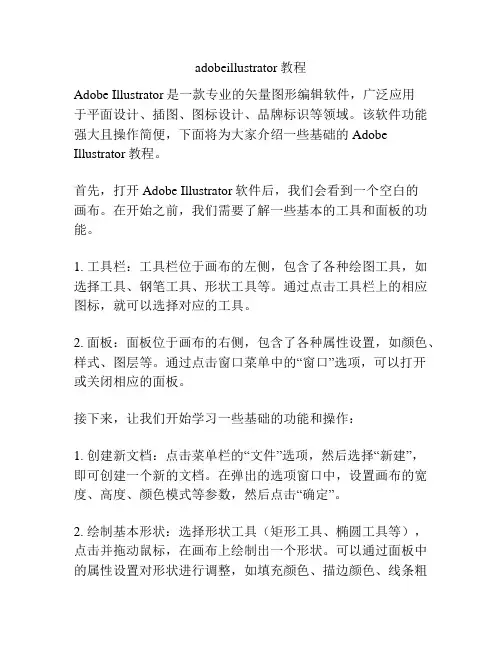
adobeillustrator教程Adobe Illustrator是一款专业的矢量图形编辑软件,广泛应用于平面设计、插图、图标设计、品牌标识等领域。
该软件功能强大且操作简便,下面将为大家介绍一些基础的Adobe Illustrator教程。
首先,打开Adobe Illustrator软件后,我们会看到一个空白的画布。
在开始之前,我们需要了解一些基本的工具和面板的功能。
1. 工具栏:工具栏位于画布的左侧,包含了各种绘图工具,如选择工具、钢笔工具、形状工具等。
通过点击工具栏上的相应图标,就可以选择对应的工具。
2. 面板:面板位于画布的右侧,包含了各种属性设置,如颜色、样式、图层等。
通过点击窗口菜单中的“窗口”选项,可以打开或关闭相应的面板。
接下来,让我们开始学习一些基础的功能和操作:1. 创建新文档:点击菜单栏的“文件”选项,然后选择“新建”,即可创建一个新的文档。
在弹出的选项窗口中,设置画布的宽度、高度、颜色模式等参数,然后点击“确定”。
2. 绘制基本形状:选择形状工具(矩形工具、椭圆工具等),点击并拖动鼠标,在画布上绘制出一个形状。
可以通过面板中的属性设置对形状进行调整,如填充颜色、描边颜色、线条粗细等。
3. 编辑形状:选择直选择工具(黑色箭头),点击形状,即可调整其大小、形状、角度等属性。
也可以使用钢笔工具创建和编辑路径,通过拉动路径的控制点,来调整路径的形状。
4. 色彩设置:通过面板中的“颜色”选项,可以设置填充和描边的颜色。
可以选择预设颜色,也可以通过调色板选择自定义颜色。
此外,还可以使用渐变工具,为形状添加渐变效果。
5. 图层管理:通过面板中的“图层”选项,可以管理不同元素的图层。
可以创建新图层、重命名图层、隐藏或锁定图层等。
通过调整图层的叠加顺序,可以改变元素的显示顺序。
6. 文字处理:选择文本工具,点击画布,即可输入文字。
可以通过面板中的“字符”选项,设置字体、字号、间距等属性。
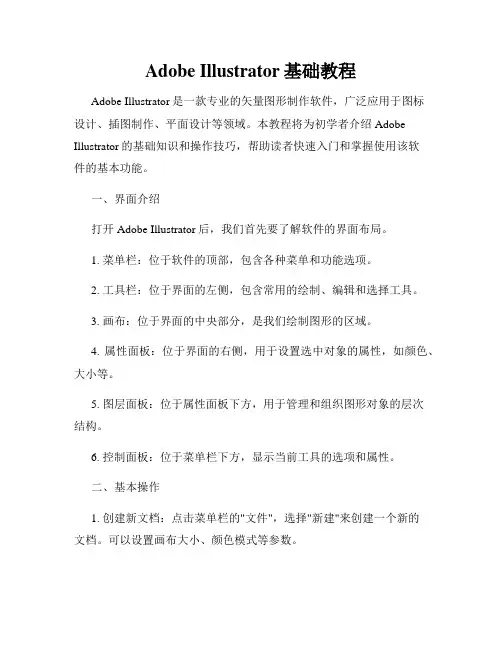
Adobe Illustrator基础教程Adobe Illustrator是一款专业的矢量图形制作软件,广泛应用于图标设计、插图制作、平面设计等领域。
本教程将为初学者介绍Adobe Illustrator的基础知识和操作技巧,帮助读者快速入门和掌握使用该软件的基本功能。
一、界面介绍打开Adobe Illustrator后,我们首先要了解软件的界面布局。
1. 菜单栏:位于软件的顶部,包含各种菜单和功能选项。
2. 工具栏:位于界面的左侧,包含常用的绘制、编辑和选择工具。
3. 画布:位于界面的中央部分,是我们绘制图形的区域。
4. 属性面板:位于界面的右侧,用于设置选中对象的属性,如颜色、大小等。
5. 图层面板:位于属性面板下方,用于管理和组织图形对象的层次结构。
6. 控制面板:位于菜单栏下方,显示当前工具的选项和属性。
二、基本操作1. 创建新文档:点击菜单栏的"文件",选择"新建"来创建一个新的文档。
可以设置画布大小、颜色模式等参数。
2. 绘制基本图形:选择工具栏中的绘制工具,如矩形、椭圆等,在画布上拖动鼠标来绘制相应的图形。
3. 编辑形状:使用选择工具,在画布上点击并选中一个图形,可以通过拖动边界或控制点来调整形状。
4. 填充和描边:使用属性面板中的颜色选择器,可以设置图形的填充颜色和描边颜色。
5. 文字处理:选择文字工具,在画布上点击并输入文字,可以设置字体、大小、样式等属性。
6. 图层管理:使用图层面板可以创建、重命名、隐藏、锁定和删除图层,以便更好地组织和管理图形对象。
7. 保存和导出:点击菜单栏的"文件",选择"保存"或"导出"将作品保存为AI格式或其他常见的图像格式。
三、进阶技巧1. 利用形状生成器:选择矩形工具,然后在属性面板中点击形状生成器图标,可以快速创建各种复杂的形状,如星形、圆角矩形等。
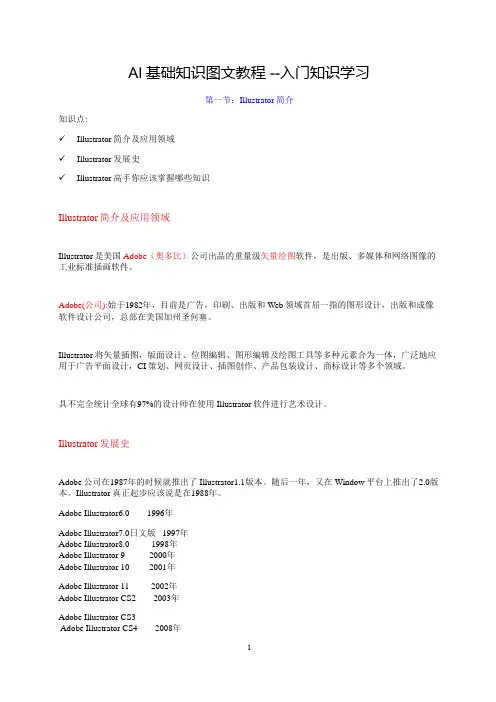
AI基础知识图文教程 --入门知识学习第一节:Illustrator简介知识点:✓Illustrator简介及应用领域✓Illustrator发展史✓Illustrator高手你应该掌握哪些知识Illustrator简介及应用领域Illustrator是美国Adobe(奥多比)公司出品的重量级矢量绘图软件,是出版、多媒体和网络图像的工业标准插画软件。
Adobe(公司):始于1982年,目前是广告,印刷、出版和Web领域首屈一指的图形设计,出版和成像软件设计公司,总部在美国加州圣何塞。
Illustrator将矢量插图,版面设计、位图编辑、图形编辑及绘图工具等多种元素合为一体,广泛地应用于广告平面设计,CI策划、网页设计、插图创作、产品包装设计、商标设计等多个领域。
具不完全统计全球有97%的设计师在使用Illustrator软件进行艺术设计。
Illustrator发展史Adobe公司在1987年的时候就推出了Illustrator1.1版本。
随后一年,又在Window平台上推出了2.0版本。
Illustrator真正起步应该说是在1988年。
Adobe Illustrator6.0 1996年Adobe Illustrator7.0日文版 1997年Adobe Illustrator8.0 1998年Adobe Illustrator 9 2000年Adobe Illustrator 10 2001年Adobe Illustrator 11 2002年Adobe Illustrator CS2 2003年Adobe Illustrator CS3Adobe Illustrator CS4 2008年Adobe Illustrator CS4软件是一个完善的矢量图形环境。
Illustrator高手你应该掌握哪些知识Illustrator工具,面板总结归纳徒手绘制人物,卡漫,角色创意等Illustraotr在装饰绘画中的运用及实例Illustraotr制作产品实体及企业标志创意Illustrator高级排版,海报制作技巧及实例Illustrator各种印刷品制作技巧Illustrator在CI策划中的应用技巧AI与PS的结合使用及各种网页按钮的制作技巧第二节:矢量格式和位图格式知识点:✓矢量格式与位图格式的区别及特点:矢量格式与位图格式的区别及特点:矢量图:又称为向量图,矢量图形中的图形元素(点和线段)称为对象,每个对象都是一个单独的个体,它具有大小、方向、轮廓、颜色和屏幕位置等属性。
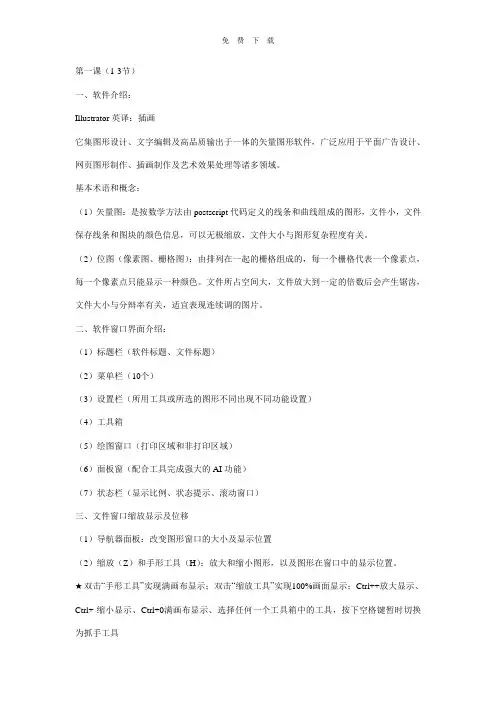
第一课(1-3节)一、软件介绍:Illustrator英译:插画它集图形设计、文字编辑及高品质输出于一体的矢量图形软件,广泛应用于平面广告设计、网页图形制作、插画制作及艺术效果处理等诸多领域。
基本术语和概念:(1)矢量图:是按数学方法由postscript代码定义的线条和曲线组成的图形,文件小,文件保存线条和图块的颜色信息,可以无极缩放,文件大小与图形复杂程度有关。
(2)位图(像素图、栅格图):由排列在一起的栅格组成的,每一个栅格代表一个像素点,每一个像素点只能显示一种颜色。
文件所占空间大,文件放大到一定的倍数后会产生锯齿,文件大小与分辩率有关,适宜表现连续调的图片。
二、软件窗口界面介绍:(1)标题栏(软件标题、文件标题)(2)菜单栏(10个)(3)设置栏(所用工具或所选的图形不同出现不同功能设置)(4)工具箱(5)绘图窗口(打印区域和非打印区域)(6)面板窗(配合工具完成强大的AI功能)(7)状态栏(显示比例、状态提示、滚动窗口)三、文件窗口缩放显示及位移(1)导航器面板:改变图形窗口的大小及显示位置(2)缩放(Z)和手形工具(H):放大和缩小图形,以及图形在窗口中的显示位置。
★双击“手形工具”实现满画布显示;双击“缩放工具”实现100%画面显示;Ctrl++放大显示、Ctrl+-缩小显示、Ctrl+0满画布显示、选择任何一个工具箱中的工具,按下空格键暂时切换为抓手工具四、选择工具及选择命令详解(一)1、选择工具:(1)选择工具(V,黑箭头):选择绘图窗口中的图形图像。
使用方法:单选,单击所选物体即为选中,在被选图形以外单击取消选择;多选,Shift+单击,圈选;还可以移动图形,按Alt复制图形,按Shift+Alt水平或垂直复制图形,并可以缩放和旋转图形,按Shift等比缩放,按Shift键45度角倍数旋转。
五、基本绘图工具一(1)直线工具:使用方法,单击鼠标左键不放确定线段第一个控制点,拖动鼠标到适当位置释放鼠标确定线段第二个控制点。

小白也能学会使用AdobeIllustrator Adobe Illustrator是一款功能强大的矢量图形设计软件,它提供了丰富的工具和功能,帮助用户创建高质量的设计作品。
虽然对于初学者来说,使用这样一款专业的设计软件可能会感到困惑,但只要有耐心和一些基础知识,小白也能够学会使用Adobe Illustrator。
本文将按照以下几个方面来介绍Adobe Illustrator的使用方法。
第一章:界面和基本操作在开始使用Adobe Illustrator之前,我们首先需要了解其界面和基本操作。
软件的界面分为菜单栏、工具栏、画布和浮动面板等几个部分。
菜单栏上有各种菜单和选项,可以通过它们来执行不同的操作。
工具栏上则有一系列工具,如画笔工具、剪刀工具等,用于进行各种绘图操作。
画布是我们工作的区域,可以通过缩放和平移来查看和编辑设计。
浮动面板包含了各种属性和设置选项,如颜色、图层、路径等。
第二章:绘制基本形状和线条在Adobe Illustrator中,我们可以使用各种工具来绘制不同的形状和线条,如矩形、圆形、直线等。
通过选择相应的工具,然后在画布上拖动鼠标,即可绘制相应的形状或线条。
在绘制过程中,可以根据需要调整形状或线条的大小、颜色等属性,以及使用各种变形工具对其进行进一步的编辑。
第三章:应用填充和描边除了绘制形状和线条之外,我们还可以对其应用填充和描边效果,以使其更加丰富和有趣。
在Adobe Illustrator中,填充是指给形状或线条内部添加颜色或图案,而描边则是指给形状或线条的边缘添加线条或样式。
通过选择相应的形状或线条,然后在浮动面板中选择适当的填充和描边选项,即可对其进行相应的设置。
第四章:使用文字工具在设计中,文字的重要性不言而喻。
Adobe Illustrator提供了强大的文字工具,可以帮助我们在设计中添加和编辑文字。
通过选择文字工具,然后点击画布上的位置,即可添加文字。
然后,我们可以通过浮动面板来设置文字的字体、大小、颜色等属性,以及进行文字的进一步编辑。
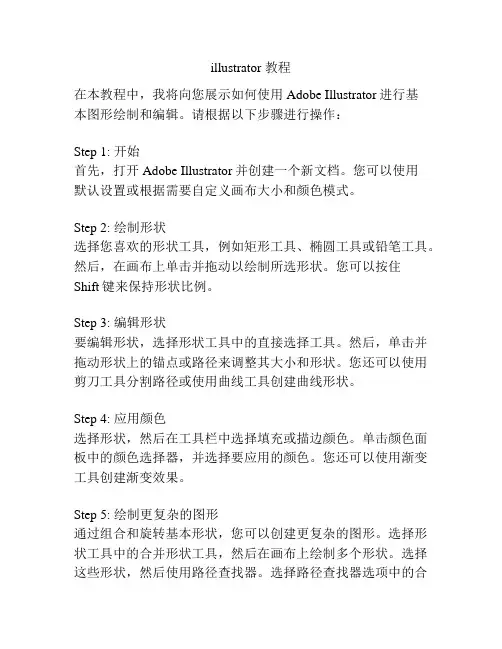
illustrator 教程在本教程中,我将向您展示如何使用Adobe Illustrator进行基本图形绘制和编辑。
请根据以下步骤进行操作:Step 1: 开始首先,打开Adobe Illustrator并创建一个新文档。
您可以使用默认设置或根据需要自定义画布大小和颜色模式。
Step 2: 绘制形状选择您喜欢的形状工具,例如矩形工具、椭圆工具或铅笔工具。
然后,在画布上单击并拖动以绘制所选形状。
您可以按住Shift键来保持形状比例。
Step 3: 编辑形状要编辑形状,选择形状工具中的直接选择工具。
然后,单击并拖动形状上的锚点或路径来调整其大小和形状。
您还可以使用剪刀工具分割路径或使用曲线工具创建曲线形状。
Step 4: 应用颜色选择形状,然后在工具栏中选择填充或描边颜色。
单击颜色面板中的颜色选择器,并选择要应用的颜色。
您还可以使用渐变工具创建渐变效果。
Step 5: 绘制更复杂的图形通过组合和旋转基本形状,您可以创建更复杂的图形。
选择形状工具中的合并形状工具,然后在画布上绘制多个形状。
选择这些形状,然后使用路径查找器。
选择路径查找器选项中的合并路径以创建一个整体形状。
Step 6: 添加文本选择文本工具,并单击画布以插入文本框。
然后,键入您要添加的文本。
您可以使用字符和段落面板来应用字体、样式和对齐选项。
Step 7: 导出图像完成设计后,您可以选择文件>导出,以将图像保存为所需的文件格式。
您可以选择常用的格式,如JPEG、PNG或SVG。
这是一个基本的Illustrator教程,希望能帮助您开始使用这个强大的图形设计工具。
您可以通过实践使用更多的工具和技巧来探索其功能。
祝您绘画愉快!。
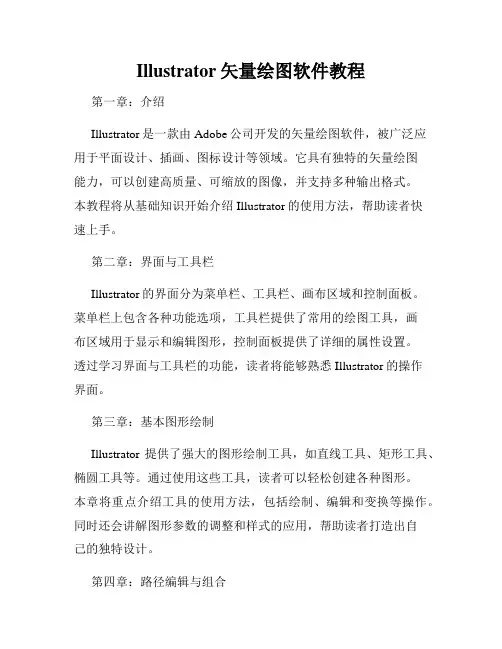
Illustrator矢量绘图软件教程第一章:介绍Illustrator是一款由Adobe公司开发的矢量绘图软件,被广泛应用于平面设计、插画、图标设计等领域。
它具有独特的矢量绘图能力,可以创建高质量、可缩放的图像,并支持多种输出格式。
本教程将从基础知识开始介绍Illustrator的使用方法,帮助读者快速上手。
第二章:界面与工具栏Illustrator的界面分为菜单栏、工具栏、画布区域和控制面板。
菜单栏上包含各种功能选项,工具栏提供了常用的绘图工具,画布区域用于显示和编辑图形,控制面板提供了详细的属性设置。
透过学习界面与工具栏的功能,读者将能够熟悉Illustrator的操作界面。
第三章:基本图形绘制Illustrator提供了强大的图形绘制工具,如直线工具、矩形工具、椭圆工具等。
通过使用这些工具,读者可以轻松创建各种图形。
本章将重点介绍工具的使用方法,包括绘制、编辑和变换等操作。
同时还会讲解图形参数的调整和样式的应用,帮助读者打造出自己的独特设计。
第四章:路径编辑与组合路径是Illustrator中最基本的元素,通过编辑路径可以创建出各种形状。
本章将详细介绍路径的编辑操作,包括直接选取、添加或删除锚点、切角和圆角处理等技巧。
此外,还将讲解如何通过组合多个路径来创建复杂的形状,并介绍路径分割、合并和裁剪的方法。
第五章:笔刷与图案Illustrator提供了丰富的笔刷和图案库,可用于装饰图形和创建纹理效果。
本章将介绍如何使用画笔工具和定义新的笔刷样式,以及如何应用图案填充和创建自定义图案。
读者将通过学习这些技巧,为自己的设计作品增添更多的创意和视觉效果。
第六章:文字处理文字在平面设计中扮演着重要的角色,Illustrator具有强大的文字处理功能。
本章将介绍如何创建和编辑文本框,调整字符和段落属性,使用字体库和样式库等。
另外,还会讲解如何将文字与图形进行路径融合和扭曲变形,帮助读者更好地应用文字于设计中。
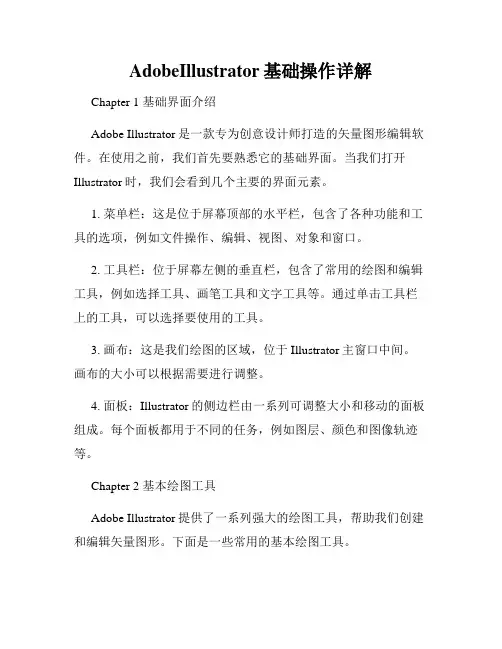
AdobeIllustrator基础操作详解Chapter 1 基础界面介绍Adobe Illustrator是一款专为创意设计师打造的矢量图形编辑软件。
在使用之前,我们首先要熟悉它的基础界面。
当我们打开Illustrator时,我们会看到几个主要的界面元素。
1. 菜单栏:这是位于屏幕顶部的水平栏,包含了各种功能和工具的选项,例如文件操作、编辑、视图、对象和窗口。
2. 工具栏:位于屏幕左侧的垂直栏,包含了常用的绘图和编辑工具,例如选择工具、画笔工具和文字工具等。
通过单击工具栏上的工具,可以选择要使用的工具。
3. 画布:这是我们绘图的区域,位于Illustrator主窗口中间。
画布的大小可以根据需要进行调整。
4. 面板:Illustrator的侧边栏由一系列可调整大小和移动的面板组成。
每个面板都用于不同的任务,例如图层、颜色和图像轨迹等。
Chapter 2 基本绘图工具Adobe Illustrator提供了一系列强大的绘图工具,帮助我们创建和编辑矢量图形。
下面是一些常用的基本绘图工具。
1. 选择工具:用于选择和移动对象。
当我们需要选择或移动对象时,可以使用选择工具。
2. 钢笔工具:用于创建曲线和自定义形状。
我们可以使用钢笔工具来绘制路径,然后调整路径的形状和弯曲度。
3. 形状工具:包括矩形工具、椭圆工具和多边形工具等,用于创建基本形状。
我们可以使用这些工具来绘制简单的几何图形。
4. 画笔工具:用于自由绘制曲线和线条。
画笔工具允许我们以手绘的方式创建线条和路径。
Chapter 3 图层和组织对象在Adobe Illustrator中,我们可以使用图层来组织和管理我们的绘图元素。
每个图层都可以包含多个对象,并且可以在图层之间进行堆叠和重叠。
1. 创建图层:要创建一个新图层,只需单击“新建图层”按钮,然后在弹出的对话框中输入图层名称和属性。
2. 图层堆叠顺序:使用图层面板可以更改图层的堆叠顺序。
通过将图层上下拖动,我们可以更改对象的显示顺序。
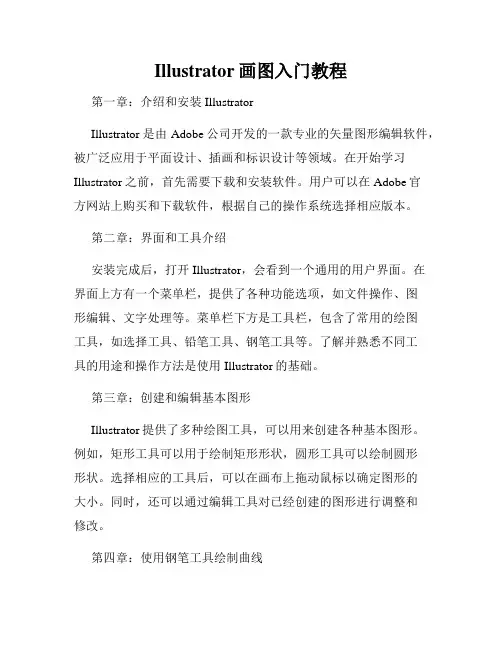
Illustrator画图入门教程第一章:介绍和安装IllustratorIllustrator是由Adobe公司开发的一款专业的矢量图形编辑软件,被广泛应用于平面设计、插画和标识设计等领域。
在开始学习Illustrator之前,首先需要下载和安装软件。
用户可以在Adobe官方网站上购买和下载软件,根据自己的操作系统选择相应版本。
第二章:界面和工具介绍安装完成后,打开Illustrator,会看到一个通用的用户界面。
在界面上方有一个菜单栏,提供了各种功能选项,如文件操作、图形编辑、文字处理等。
菜单栏下方是工具栏,包含了常用的绘图工具,如选择工具、铅笔工具、钢笔工具等。
了解并熟悉不同工具的用途和操作方法是使用Illustrator的基础。
第三章:创建和编辑基本图形Illustrator提供了多种绘图工具,可以用来创建各种基本图形。
例如,矩形工具可以用于绘制矩形形状,圆形工具可以绘制圆形形状。
选择相应的工具后,可以在画布上拖动鼠标以确定图形的大小。
同时,还可以通过编辑工具对已经创建的图形进行调整和修改。
第四章:使用钢笔工具绘制曲线钢笔工具是Illustrator中最重要和最强大的绘图工具之一。
它可以用来绘制平滑的曲线,广泛应用于各种插画和图形设计中。
使用钢笔工具需要一定的技巧和经验,初学者可能需要多加练习。
绘制曲线时,可以先创建锚点,然后通过拉动曲线的曲线控制手柄来调整曲线的形状。
第五章:颜色和渐变的应用Illustrator提供了丰富的颜色和渐变工具,可以为图形添加各种颜色和渐变效果。
通过调整颜色面板中的色彩和亮度参数,可以将颜色改变为所需的色调。
渐变工具可以为图形添加渐变效果,使图形看起来更加生动和立体。
第六章:使用图层管理图形图层是Illustrator中非常实用的功能,可以帮助用户对图形进行分组和管理。
在创建和编辑图形时,可以将不同的元素放置在不同的图层上,便于后续的编辑和调整。
通过双击图层可以对其进行命名,并可以通过拖动图层的顺序来调整元素的前后顺序。
Illustrator绘图入门第一章介绍Illustrator绘图软件Illustrator是Adobe公司开发的一款专业矢量绘图软件,它拥有丰富的绘图工具和强大的编辑功能,可用于创建各种图形、图标、品牌标识、插图等。
在本章中,我们将介绍Illustrator的工作环境和基本操作。
1.1 工作环境Illustrator的工作区包括菜单栏、工具栏、面板和画布。
菜单栏提供了各种命令和选项,工具栏提供了常用的绘图工具,面板包括图层、颜色、笔刷等功能的控制面板,而画布则是我们进行绘图的区域。
1.2 基本操作在Illustrator中,我们可以使用画笔工具、铅笔工具、形状工具等来进行绘图。
使用选择工具可以选择和编辑已绘制的图形,通过放缩、旋转、倾斜等变换工具可以改变图形的尺寸和形状。
此外,Illustrator还提供了填充和描边的功能,可以为图形添加颜色和线条。
第二章矢量绘图基础知识在本章中,我们将介绍矢量图和位图的区别,以及矢量绘图的特点和优势。
同时,还将讲解矢量图形的基本构成元素和编辑方式。
2.1 矢量图与位图矢量图是由线条、形状和颜色等数学描述构成的图形,而位图则是由像素点构成的图像。
相比之下,矢量图具有无限的可扩展性和编辑性,可以无损地放大和缩小,而位图则会出现锯齿和失真。
2.2 矢量绘图特点矢量绘图具有平滑的边缘和无限可变的颜色,可以快速创建复杂的图形和特效。
与照片不同,矢量图可以随时修改和调整,非常适用于设计、插图等领域。
2.3 矢量图形构成元素矢量图形由路径、锚点和控制柄构成。
路径是线条或形状的轮廓,锚点是路径上的关键点,控制柄用于控制路径的曲线和形状。
通过编辑路径和调整锚点,可以修改图形的形状和曲线。
第三章 Illustrator绘图技巧在本章中,我们将介绍一些常用的Illustrator绘图技巧,包括路径编辑、形状调整、图层管理等方面的技巧,以帮助读者更高效地使用Illustrator进行绘图。
Adobe Illustrator软件教程Illustrator CC教程二0一六年一月一日Illustrator简介Adobe Illustrator是一个矢量绘图软件,具有良好的作图、绘画及追踪特性。
它无可匹敌的外观浮动画板(Appearance Palette)与Photoshop的动态效果无缝地结合在一起,可以以又快又精确的方式制作出彩色或黑白图形,也可以设计出任意形状的特殊文字并置入影像。
用Adobe Illustrator制作的文件,无论以何种倍率输出,都能保持原来的高品质。
一般而言,Adobe Illustrator的用户包括平面设计师,网页设计师以及插画师等,他们用它来制作商标、包装设计、海报、手册、插画以及网页等。
Illustrator常用的图像文件格式1、EPS格式(*.EPS)是最广泛地被矢量绘图软件和排版软件所接受的格式。
可保存路径,并在各软件间进行相互转换。
2、AI格式是Illustrator的源文件格式,可以同时保存矢量信息和位图信息。
3、PDF格式是Adobe公司推出的专为网上出版而制定的一种“可携带式的文件格式”,是Acrobat 的源文件格式。
4、SVG格式目录Illustrator简介 (I)Illustrator常用的图像文件格式 (II)目录 (III)第1章Illustrator概述 (1)1、软件介绍 (1)2、软件特点 (1)3、应用领域 (1)4、创建文档 (1)第2章界面布局 (2)1、视图模式 (2)2、标尺:CT+R (2)第3章工具栏详解 (3)1、选择工具:V (3)2、直接选择工具:A (3)3、套索工具:Q (3)4、魔棒工具:Y (3)5、钢笔工具:P (3)6、文字工具:T (3)7&8、线段工具组与画行工具组 (4)9&10、画笔工具:B与铅笔工具:N (4)11、斑点画笔工具:SH+B (5)12、橡皮、剪刀、美工刀工具 (5)13、旋转工具:R和镜像工具:O (5)14、缩放工具:S (5)15、宽度工具:SH+W (5)16、自由变换工具:E (5)17、形状生成器工具:SH+M (6)18、透视网格工具/透视选区工具:SH+P (6)19、渐变网格工具:U (6)20、渐变工具:G (6)21、吸管工具:I (7)22、混合工具:W (8)23、符号喷射工具组 (8)24、图表工具组:J (8)第4章重点菜单命令 (9)1、文件菜单 (9)2、编辑菜单 (9)3、对象菜单 (9)4、文字菜单 (10)5、效果菜单 (10)6、视图菜单 (10)7、窗口菜单 (10)快捷键 (11)2、文件 (12)3、编辑 (12)4、对象 (13)5、文字 (14)6、选择 (14)7、效果 (14)8、视图 (14)8、窗口 (15)第1章Illustrator概述1、软件介绍绘图(绘制矢量图):绘制图形、标志、字体...表1-1相关软件对比2、软件特点矢量:清晰且文件下。
AdobeIllustrator矢量绘图入门Adobe Illustrator是一款专业的矢量绘图软件,广泛应用于平面设计、插图、广告等领域。
本文将从入门级别介绍Adobe Illustrator的基本操作和功能。
主要分为以下几个章节:界面概述、基本操作、矢量绘图工具、色彩处理、图层管理和文本编辑。
一、界面概述Adobe Illustrator的界面由菜单栏、工具栏、画布和面板组成。
菜单栏包含了各种功能的命令,工具栏提供了常用工具的快捷方式。
画布是绘制图形的主要区域,面板则提供了更多的控制选项和工具。
用户可以根据需要自定义界面布局,以方便自己的操作习惯。
二、基本操作在Adobe Illustrator中,可以使用鼠标或者键盘快捷键进行操作。
鼠标可以用来选择、移动和调整图形。
而键盘快捷键可以用来执行常用操作,如复制、粘贴、撤销等。
学会合理运用这些操作方式,能够提高工作效率。
三、矢量绘图工具Adobe Illustrator提供了丰富的矢量绘图工具,包括钢笔工具、形状工具、铅笔工具等。
钢笔工具可以用来创建复杂的曲线和路径,形状工具可以用来绘制基本的几何形状,而铅笔工具则可以用来绘制手绘风格的线条。
熟悉并灵活运用这些工具可以实现各种形状和效果的绘制。
四、色彩处理Adobe Illustrator支持多种色彩模式和调色方式。
常见的色彩模式有RGB、CMYK和灰度模式,用户可以根据设计需求选择合适的模式。
调色可以通过色板、调色板和渐变工具进行,以实现丰富的色彩效果。
此外,还可以使用颜色样式和色彩管理功能控制整个设计的调色方案。
五、图层管理图层是Illustrator中组织和管理图形的重要工具。
通过图层,可以对不同的图形进行分组、隐藏和锁定操作。
同时,可以调整图层的堆叠顺序和透明度,实现图形的交叠和组合效果。
图层的合理管理可以提高设计的灵活性和可编辑性。
六、文本编辑Adobe Illustrator提供了强大的文本编辑功能。
学会使用AdobeIllustratorIllustrator教程Adobe Illustrator 是一款强大的矢量图形编辑软件,广泛应用于平面设计、插图、标志设计等领域。
本篇文章将介绍如何学会使用 Adobe Illustrator,为你提供一些基础教程和技巧,帮助你快速上手并提升设计能力。
一、界面介绍当你第一次打开 Adobe Illustrator,会看到一个功能丰富的界面。
主要的界面元素包括菜单栏、工具栏、画布、面板等。
菜单栏提供了各种功能选项,工具栏包含了常用的工具快捷键,画布就是你的绘画区域,面板则提供了各种工具和设置选项。
熟悉这些界面元素对于后续的操作非常重要。
二、绘制基本形状使用 Adobe Illustrator,你可以轻松地绘制各种基本形状,如矩形、圆形、多边形等。
在工具栏中选择相应的形状工具,点击并拖动画布,即可绘制出你想要的形状。
对于需要精确控制的形状,可以使用画布上方的选项栏进行调整。
三、编辑路径在 Illustrator 中,你可以通过编辑路径来进一步调整和修改图形。
选择"直接选择工具",选中一个形状的路径,你可以看到该路径的锚点和控制手柄。
通过移动锚点或调整控制手柄的位置和角度,你可以改变路径的形状和曲线。
将不同的路径组合在一起,你还可以创建更复杂的图形。
四、彩色和渐变Adobe Illustrator 提供了丰富的彩色和渐变功能,可以为你的图形添加丰富的颜色效果。
在工具栏中选择"填充"和"描边"颜色,你可以通过单击颜色面板来选择颜色,或使用调色板来自定义颜色。
对于渐变效果,可以在"渐变面板"中选择不同的渐变类型,并进行进一步的调整。
五、图层管理图层管理是设计过程中非常重要的一部分。
通过使用图层,你可以将不同的元素分别放置在不同的图层上,方便控制和编辑。
在"图层面板"中,你可以创建、重命名和删除图层,调整图层的顺序以及对图层进行可见性和锁定操作。